最近一个用户称自己的电脑关机之后,出现了cpu风扇还在转的问题,等待了一段时间,CPU散热器风扇并没有停下来,那么电脑关机后cpu风扇还在转怎么办?下面装机之家为大家带来解决电脑关机后cpu散热器还在转的方法。

电脑关机后cpu风扇还在转的原因与解决方法
方法一、主板BIOS设置错误
一般出现电脑关机之后cpu散热器风扇还在转动的问题,多数都是主板BIOS错误设置的导致的。开机之后,反复按几次键盘上DEL键,进入BIOS,在主板BIOS界面中找到ACPI选项,上下键选择【Eabled】,按键盘上【F10】保存BIOS设置,或者找到“Load default setup”恢复BIOS默认设置。但是由于不同品牌主板BIOS设置不同,这里就教大家一个简单的方法将主板BIOS恢复默认设置的方法,我们需要打开主机箱,将主板上的圆形纽扣电池取下,再安装回去即可恢复BIOS默认设置。
我们找到主板上的纽扣电池之后,往外拨动卡扣,这时纽扣电池会自动弹出,纽扣电池会被取出,我们在安装会原位即可。
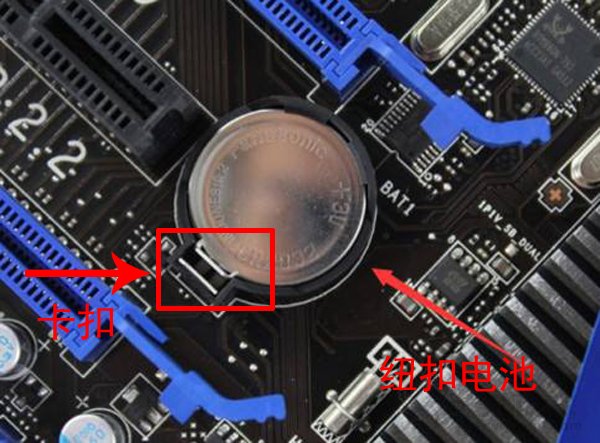
主板纽扣电池
方法二、勾选高性能电源选项
以Win7系统为例,我们点击桌面左下角“开始菜单”,再点击“控制面板”,进入控制面板界面之后,将查看方式修改为“小图标”,找到并点击“电源选项”,如下图所示。
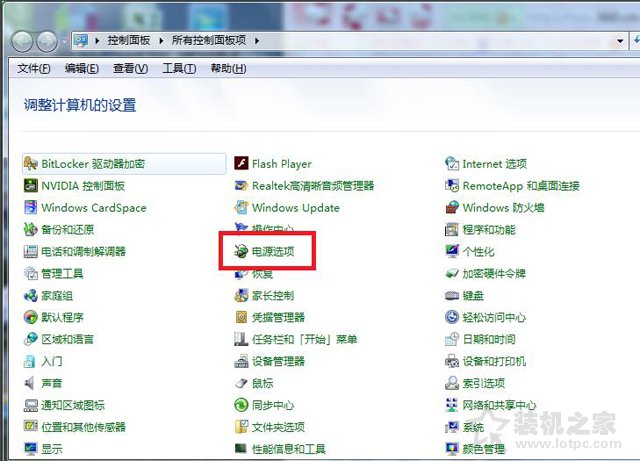
我们在电源选项的界面中,我们点选【高性能】即可,点击之后自动完成保存。
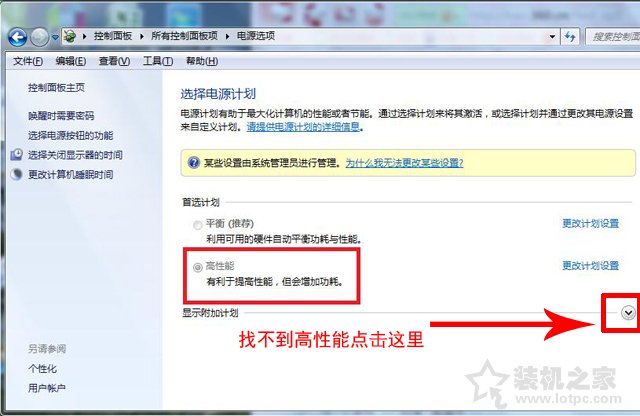
评论列表 (0条)